Cómo conectar el teclado a la PC
Los pasos necesarios para conectar un teclado a su computadora, ya sea con cable o inalámbrica, son realmente simples y se aplican tanto a computadoras de escritorio como portátiles. Entonces, si realmente es su intención comprender cómo conectar el teclado a la PC de escritorio o cómo conectar el teclado a la computadora portátil, a continuación encontrará explicado todo lo que necesita.
Cómo conectar el teclado a la PC con cable

Si el tuyo es un teclado con cable USB, conectarlo a su computadora es realmente simple. Para empezar, encuentra uno puerto USB libre en la computadora: las computadoras de escritorio generalmente tienen puertos USB de fácil acceso, ubicados en la parte frontal de la carcasa, en el costado o en la parte superior; en los portátiles, sin embargo, las entradas correctas se colocan en los bordes laterales.
Si la cantidad de puertos USB disponibles es insuficiente, puede considerar comprar un Hub USB, a través del cual es posible incrementar su disponibilidad.
Si tiene una computadora con solo USB-C (son más pequeños y permiten insertar el conector en ambas direcciones), como un MacBook o un portátil compacto muy reciente, necesita un adaptador o concentrador USB-C a USB-A.
En cualquier caso, para establecer la conexión entre los dispositivos, todo lo que tienes que hacer es ingresar alextremo del cable del teclado con el conector al puerto USB de la computadora (o al adaptador / concentrador en uso, que luego debe conectarse a la PC) y espere a que el teclado sea reconocido automáticamente por el sistema operativo. Sobre Windows, esta operación se confirma emitiendo un suono y uno mensaje de notificación.
Si el teclado no es reconocido y / o no da "señales de vida", intenta conectarlo a un puerto USB diferente, ya que el que has elegido podría dañarse. La operación de conectar el teclado vía USB se puede realizar tanto con el PC apagado como con el PC encendido: no importa.

Si, por otro lado, el conector de su teclado está redondearcoloreado violeta y presenta algunos pequeños dientes de metal adentro, es muy probable que te encuentres frente a un teclado PS / 2.
En este caso, debe buscar el apropiado puerto de conexión en la parte posterior del ordenador (o en el lateral del portátil) e inserte el cable del teclado en su interior, teniendo cuidado de respetar la orientación del cable: si se fuerza, el conector podría dañarse.
Dado que se trata de un estándar en desuso, la mayoría de las computadoras portátiles modernas (así como algunas computadoras de escritorio) no tienen entrada PS / 2; en este caso, puede "transformar" la salida PS / 2 en una salida USB equipándose con una dedicada adaptador.
Tenga en cuenta que los teclados PS / 2 (así como los ratones) no son dispositivos Plug-and-Play: por lo tanto, para que el dispositivo sea reconocido por el sistema operativo, debe conectarlo cuando la computadora está apagada o debe reiniciar la computadora después de conectarla.
Cómo conectar el teclado inalámbrico a la PC

Si el que tienes es uno Teclado inalambrico equipado receptor USB de radiofrecuencia, puede conectarlo fácilmente a su computadora de la siguiente manera: para comenzar, conecte el Receptor de RF a uno de los puertos USB libres en la computadora (usando un adaptador o concentrador si es necesario) y, si corresponde, inserta las pilas dentro del teclado (o quitar el precinto de los integrados).
A continuación, sube ON el interruptor de encendido físico en el teclado: si el receptor y el teclado se han emparejado previamente, entonces no tiene que hacer nada más, ya que este último será funcional de inmediato. Si no es así, ubique el botón de emparejamiento colocado en el teclado (generalmente ubicado entre los botones superiores, o debajo de él) y presionarlo: después de unos segundos, el dispositivo debería estar funcional.
Si, por el contrario, el tuyo es uno Teclado bluetooth, primero debe habilitar el uso de la conectividad en cuestión en su computadora: si usa Windows 10, haga clic en el dibujos animados residente al lado dever y presiona el botón Bluetooth:, para que cambie de gris a de colores; si no lo ve, haga clic en el elemento primero Expandir, ubicado en la parte inferior del panel de notificaciones.
Su MacOSen su lugar, abre el Preferencias del Sistema haciendo clic en elengranaje residente en el bar Dock, ve a la sección Bluetooth: y, si es necesario, haga clic en el botón Enciende bluetooth, que reside a la izquierda. Para obtener más información sobre el tema, puede consultar mi guía sobre cómo activar Bluetooth en su computadora.
Si su computadora no tiene soporte Bluetooth de forma nativa, puede comprar un adaptador para conectarse a uno de los puertos USB disponibles en su computadora.
Después de activar Bluetooth en su computadora, enciende el teclado moviendo el interruptor a ON (después de insertar las pilas, si es necesario) y presione el botón de emparejamiento físico residente en él (consultar el manual de usuario del periférico, para conocer su posición precisa) durante unos segundos, hasta que el LED relativo comience a encenderse parpadear.
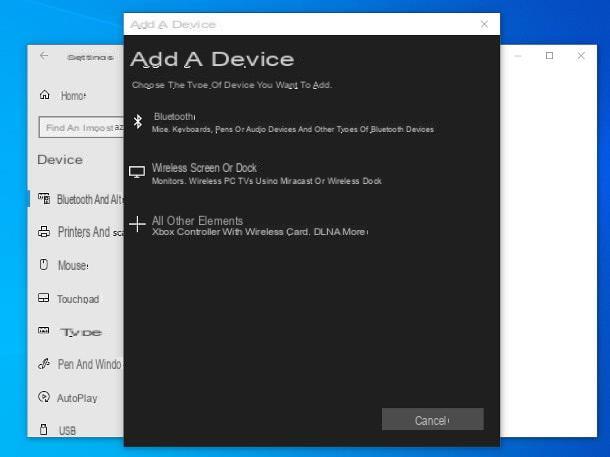
Posteriormente, proceda a emparejar los dispositivos, siguiendo el procedimiento proporcionado por su sistema operativo.
- Windows 10 - abre elárea de notificación sistema, haga clic derecho en el botón Bluetooth: y seleccione el artículo Ir a la configuración del menú propuesto. Luego haga clic en el botón [+] colocado al lado del artículo Agregar Bluetooth u otro dispositivo, seleccione el artículo Bluetooth: desde la siguiente ventana y, cuando el nombre del teclado aparece entre los dispositivos detectados, haga clic en él y finalice la conexión presionando el botón conectar.
- Windows 8.1 y versiones anteriores - abre el Panel de control recordándolo de menú Inicio / Pantalla de inicio, haga clic en el elemento Ver dispositivos e impresoras, Presiona el botón Añadir dispositivo colocado en la parte superior y esperar el nombre aparece el teclado en la lista de dispositivos cercanos. Cuando esto suceda, haga clic en él y presione el botón adelante para finalizar la conexión.
- MacOS - Abril Preferencias del Sistema, llega a la sección Bluetooth:, esperen al nombre del teclado aparece entre los periféricos detectados y haga clic en los botones conectar e partido para finalizar la conexión.
Para saber más sobre los pasos a seguir para conectar un teclado Bluetooth a la PC, te remito a leer el tutorial específico que dediqué al tema, en el que te explico todo con gran detalle.
Cómo conectar el teclado musical a la PC

¿Cómo se dice? No le interesan los teclados "clásicos", pero es su intención comprender cómo conectar el teclado musical a la PC? Nuevamente, esta no es una operación muy complicada.
Entonces, si tienes uno Teclado MIDI y una tarjeta de sonido con entrada y salida MIDI dedicada, establezca la conexión física entre los dos dispositivos usando dos Cables MIDI y conectar las entradas / salidas ENTRADA MIDI e SALIDA MIDI, transversalmente (la salida MIDI OUT del teclado debe estar conectada a la entrada MIDI IN del ordenador y viceversa); Si no tiene cables de conexión, puede comprarlos en una tienda de música, una tienda de electrónica o en línea.
Si, por otro lado, su tarjeta de sonido no tiene una entrada / salida MIDI dedicada, puede hacer frente a esto utilizando un Cable USB a MIDI.
En este caso, primero debe conectar los conectores MIDI IN / MIDI OUT a las respectivas entradas del teclado, y luego conectar el teclado a un puerto USB libre en la computadora, usando el otro extremo del cable.
Una vez establecida la conexión entre los dispositivos, todo lo que tiene que hacer es iniciar el software DAW de su elección (p. Ej. FL Studio), acceda a sus ajustes y, según sus necesidades, configure elEntrada MIDI o de l 'salida a MIDI, utilizando los paneles y menús desplegables adecuados.
En algunos casos, es posible que deba configurar manualmente los ajustes relacionados con Complemento VST / VSTi para que el teclado se reconozca correctamente.
Cómo conectar el teclado a la PC

























